編集表示
リスト表示、ペアレント表示、ツリー表示で一覧された個々のオブジェクトの変更は編集表示の画面で変更し、また新しく作成する際も同様な画面で行います。また、バックエンドの設定も編集表示として行っています。
以下はアーティクルの(設定の)変更を行う編集画面の最初の部分です。
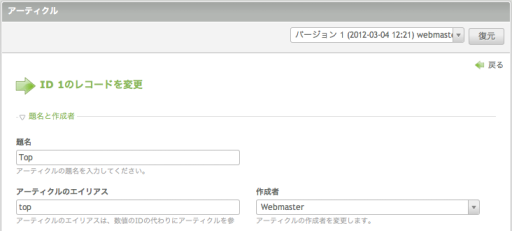
各入力項目
表示の調整
短い画面の入力欄は1行に2列配置されます。
設定の各項目はグループにまとめられていて、緑色の線の一番左の小さな三角形の部分(![]() や
や![]() )をクリックすると、グループ毎の表示を縮め足り、戻したりできます。
)をクリックすると、グループ毎の表示を縮め足り、戻したりできます。
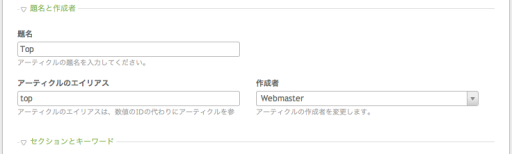
バージョン
バージョンをサポートしているオブジェクトは、上部に既存のオブジェクトを保存した時点でバージョンを選択するプルダウンメニューと「復元」のボタンが表示されます。
バージョンの詳細についてはバージョンを参照してください。



